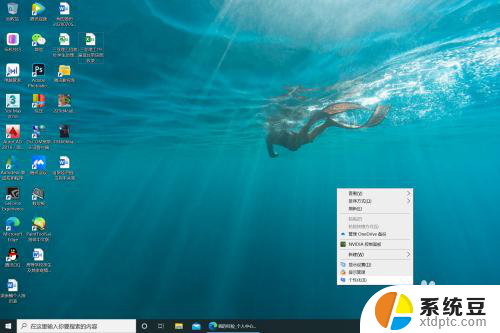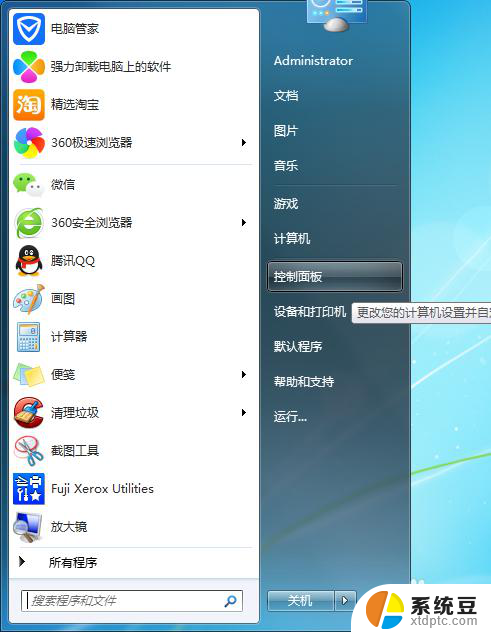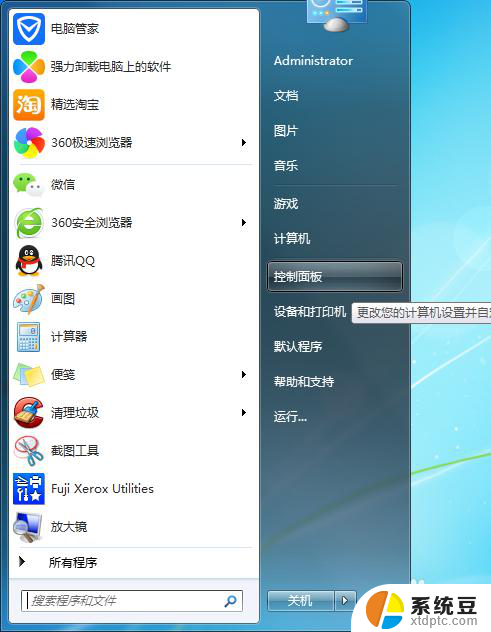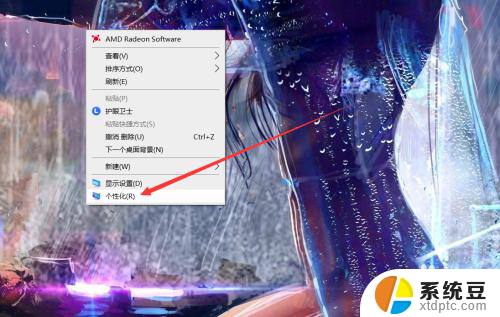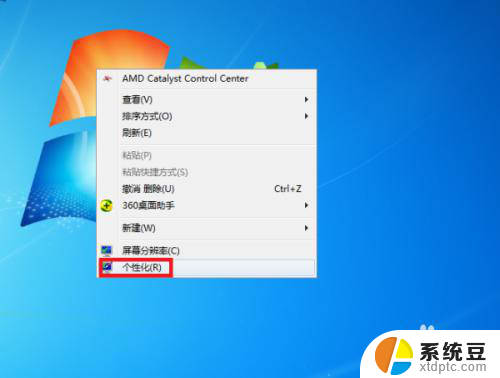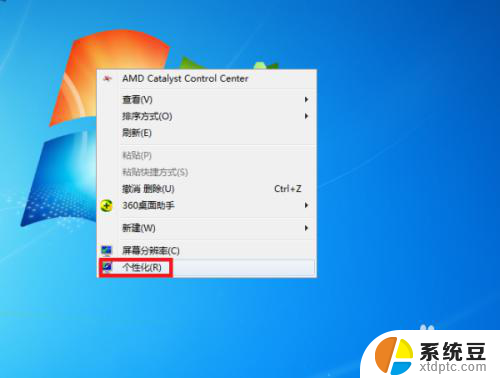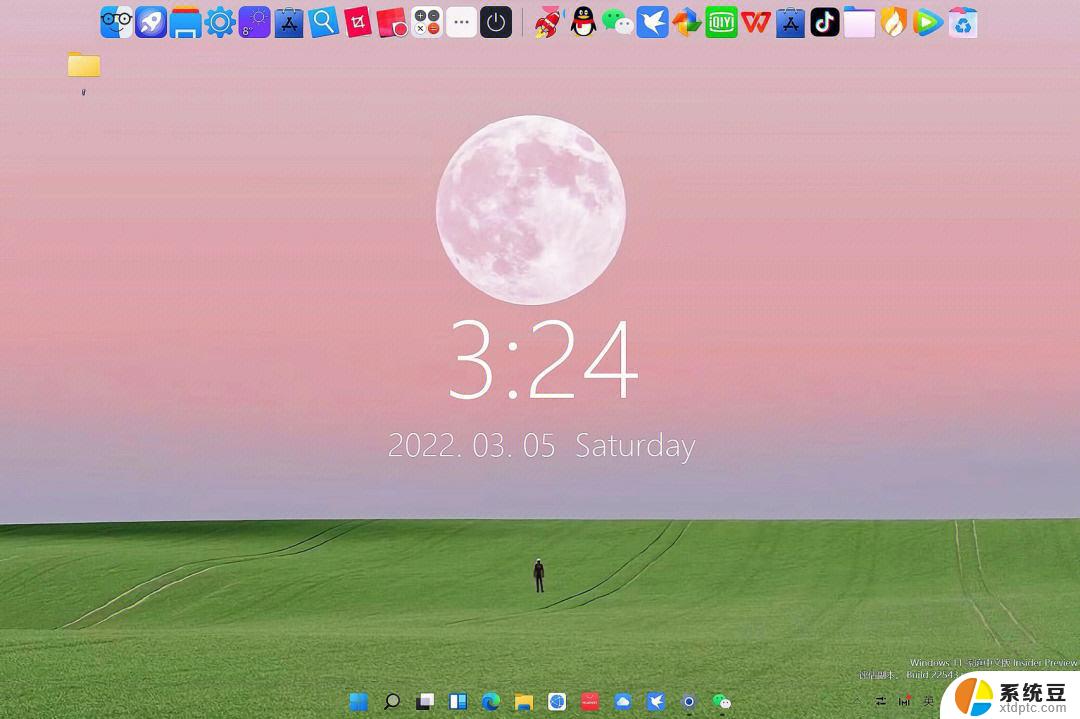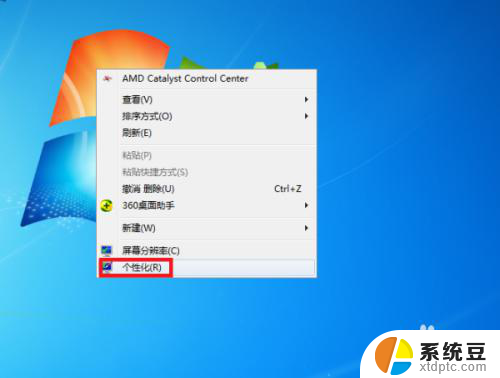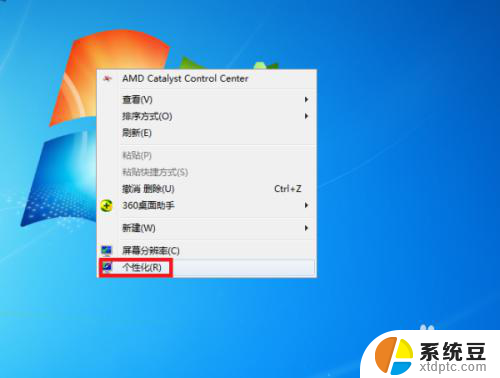如何设置笔记本电脑壁纸 笔记本电脑桌面壁纸设置方法
更新时间:2023-09-19 12:58:02作者:xtliu
如何设置笔记本电脑壁纸,在如今的数字化时代,笔记本电脑已经成为了我们生活中不可或缺的工具之一,而其中的桌面壁纸更是能够为我们的使用体验增添一份美感和个性化。对于一些不熟悉的用户来说,如何设置笔记本电脑的壁纸可能会成为一道难题。幸运的是我们有许多方法来满足个性化需求,只需要简单的操作,便能让我们的电脑焕发出全新的面貌。接下来我们将为您详细介绍如何设置笔记本电脑的壁纸,为您带来更加舒适和个性化的使用体验。
步骤如下:
1.进入设置页面
在电脑桌面左下角的win图标中点击【设置】。
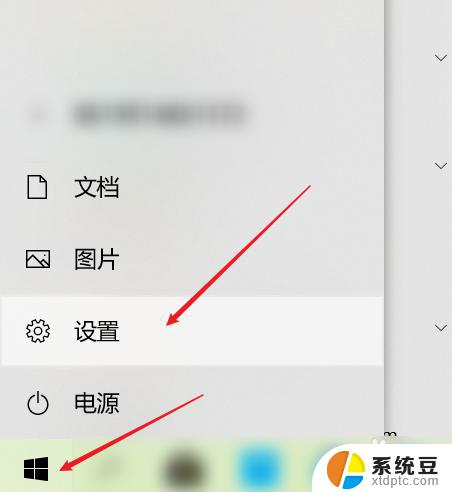
2.搜索壁纸
在上方搜索栏里输入【壁纸】点击【选择桌面背景】。
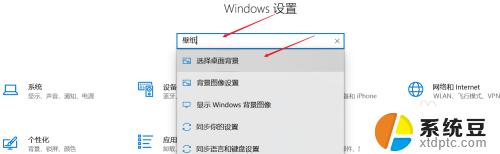
3.选择设置方式
在页面的左侧可以选择背景的样式。
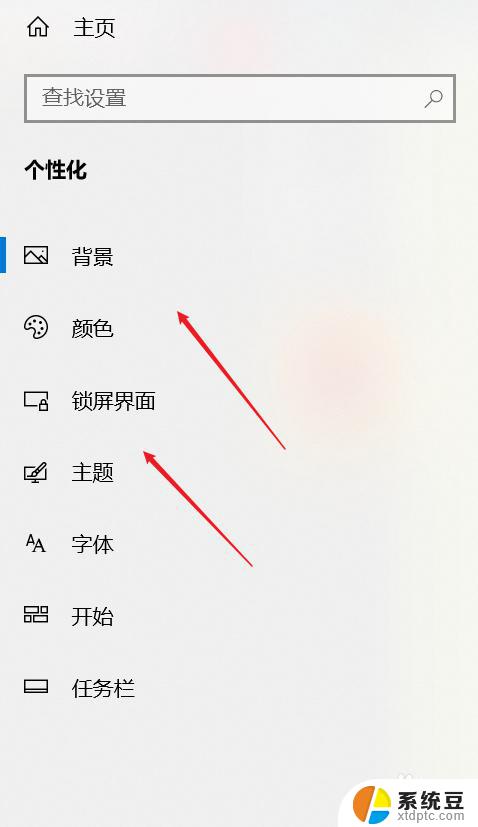
4.选择图片
进入页面后选择自己喜欢的图片设置成背景即可。

以上是如何设置笔记本电脑壁纸的全部内容,如果您还有任何疑问,请参考本文步骤进行操作,我们希望这篇文章对您有所帮助。